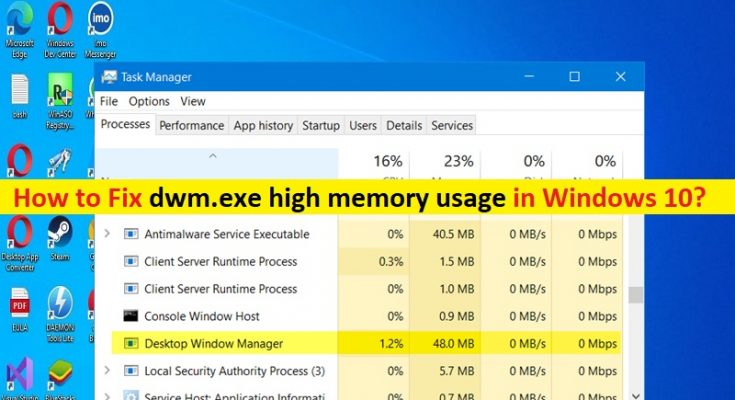Windows 10/8/7でdwm.exeのメモリ使用量が多い問題を修正するためのヒント:
この投稿では、Windows10/8/7でdwm.exeのメモリ使用量が多い問題を修正する方法について説明します。問題を解決するための簡単な手順/方法が案内されます。話し合いを始めましょう
Windows10での「dwm.exe高メモリ使用量」の問題:
「dwm.exe-デスクトップWindowsマネージャー」:デスクトップウィンドウマネージャーは、ハードウェアアクセラレーションを使用してWindowsのグラフィカルユーザーインターフェイスをレンダリングできるようにするWindows Vista以降、MicrosoftWindowsでWindowsマネージャーを合成しています。DWMは各プログラムのバッファーを最終的なイメージに合成します。比較すると、Windows XP以前のスタックウィンドウマネージャーは、すべてのプログラムが白くなる単一のディスプレイバッファーで構成されています。
ただし、いくつかのWindowsユーザーは、Windows10/8/7コンピューターでdwm.exeのメモリ使用量が多い問題に直面したと報告しました。 Windows PCでタスクマネージャーアプリを開いて、どのアプリ/サービス/プログラムがシステムリソースを消費しているかを確認すると、デスクトップWindowsマネージャーまたはdwm.exeプロセスがWindowsコンピューターで大量のメモリを消費していることがあります。 dwm.exe/デスクトップWindowsManagerプロセスが、タスクマネージャーの[メモリ]セクションでより高いパーセンテージを示している場合があります。
この問題の背後には、古い/破損したグラフィックカードドライバー、ファイルエクスプローラー/ Windowsエクスプローラーの問題、コンピューターでのマルウェアまたはウイルスの感染、不適切な構成の表示設定または視覚効果オプション、その他の問題など、いくつかの理由が考えられます。指示に従って問題を修正することができます。議論を始めましょう。
Windows 10/8/7でdwm.exeのメモリ使用量が多い問題を修正するにはどうすればよいですか?
方法1:「PC修復ツール」を使用してdwm.exeのメモリ使用量が多い問題を修正する
「PC修復ツール」は、BSODエラー、DLLエラー、EXEエラー、プログラム/アプリケーションの問題、コンピューター内のマルウェアやウイルスの感染、システムファイルやレジストリの問題、その他のシステムの問題を数回クリックするだけで簡単かつ迅速に見つけて修正する方法です。 。
方法2:ファイルエクスプローラー/Windowsエクスプローラーを再起動します
この問題を解決する1つの可能な方法は、コンピューターでWindowsエクスプローラー/ファイルエクスプローラーを再起動することです。
ステップ1:キーボードの「CTRL + SHIFT+ENTER」キーを押して「タスクマネージャー」アプリを開きます
ステップ2:[ファイルエクスプローラー/ Windowsエクスプローラー]プロセスを見つけて選択し、画面の右下隅にある[再起動]ボタンをクリックします。完了したら、問題が解決したかどうかを確認します。
方法3:グラフィックカードドライバーを更新する
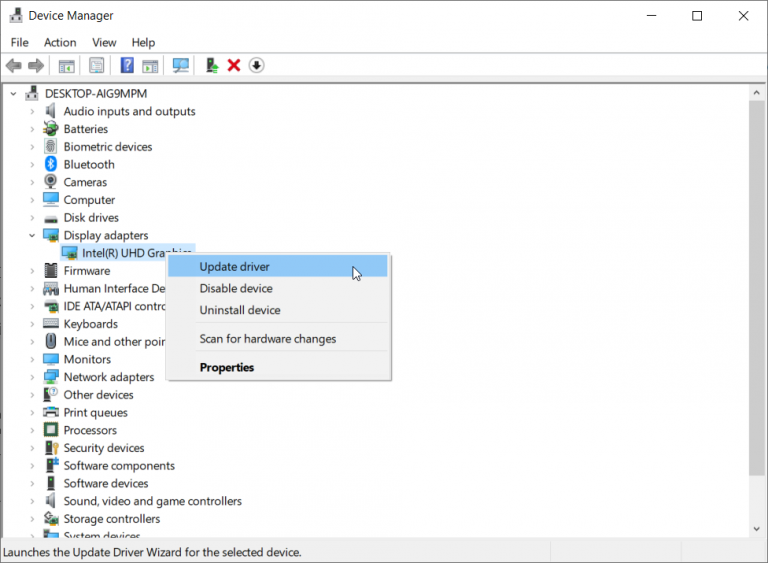
グラフィックカードドライバを最新の互換性のあるバージョンに更新すると、問題を解決できます。やってみよう。
ステップ1:Windowsサーチボックスを介してWindows PCで「デバイスマネージャー」を開き、「ディスプレイアダプター」カテゴリを展開します
ステップ2:グラフィックカードドライバーを右クリックし、[ドライバーの更新]を選択し、画面の指示に従って更新を完了します。更新したら、コンピューターを再起動して、問題が解決したかどうかを確認します。
WindowsPCでグラフィックカードドライバのアップデートをダウンロードまたは再インストールする[自動的に]
自動ドライバー更新ツールを使用して、グラフィックカードドライバーの更新を含むすべてのWindowsドライバーの更新を試みることもできます。このツールは、下のボタン/リンクから入手できます。
方法4:強力なウイルス対策ソフトウェアを使用してマルウェアまたはウイルスのシステムスキャンを実行する
この問題は、コンピューターのマルウェアまたはウイルス感染が原因で発生する可能性があります。強力なウイルス対策ソフトウェアまたはPC修復ツール(方法1)を使用してマルウェアまたはウイルスのシステムスキャンを実行することで問題を修正できます。すべての脅威を見つけて削除し、Windows PCも修正します。完了したら、問題があるかどうかを確認します。解決されました。
方法5:視覚効果オプションを変更する
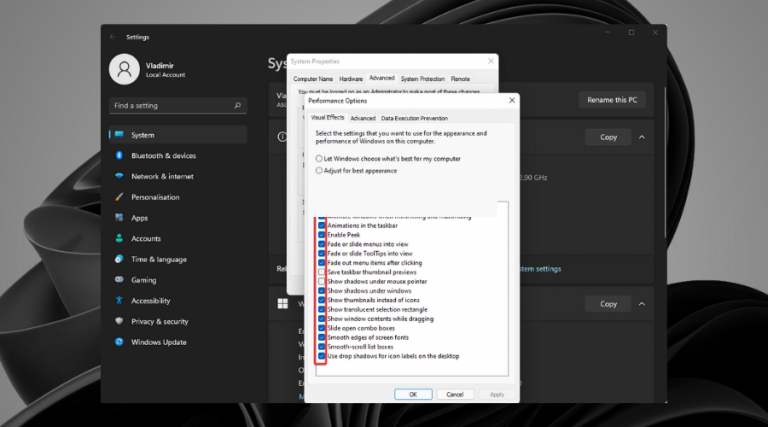
ステップ1:デスクトップで[このPC]を見つけて右クリックし、[プロパティ]を選択します
ステップ2:[システムの詳細設定]をクリックし、[詳細設定]タブをクリックして、[パフォーマンス]の下で[設定]を選択します
ステップ3:[視覚効果]タブをクリックし、[カスタム]オプションを選択します
ステップ4:不要な視覚効果を無効にします。 Windowsがシャットダウンし、オンラインスキャンが実行されます。完了すると、PCは自動的に再起動し、問題が解決したかどうかを確認します。
方法6:システムの復元を実行する
それでも問題が解決しない場合は、問題を解決するためにコンピューターでシステムの復元操作を実行できます。
ステップ1:キーボードの「Windows + R」キーを押し、「実行」ウィンドウに「rstui」と入力し、「OK」ボタンを押して「システムの復元」アプリを開きます
ステップ2:[次へ]をクリックし、コンピューターに問題がまったくなかった日時に応じて有効な復元ポイントを選択し、[次へ>完了]をクリックして復元プロセスを開始します。完了したら、コンピューターを再起動して、問題は解決されました。
結論
この投稿は、いくつかの簡単な方法でWindows10のdwm.exeの高メモリ使用量を修正する方法に役立つと確信しています。あなたはそうするために私たちの指示を読んで従うことができます。それで全部です。提案や質問がある場合は、下のコメントボックスに書き込んでください。